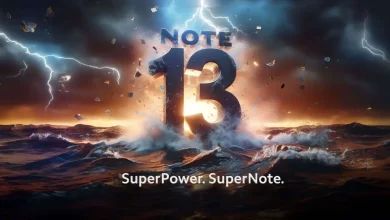آموزش غیرفعال کردن driver signature enforcement در ویندوز.

شاید شما هم در زمان نصب درایور ها در ویندوز با ارور The third-party INF doesn’t contain Digital Signature Informaition مواجه شده باشید و در اثر آن نتوانسته باشید درایور مورد نظر را نصب کنید و در نتیجه دچار مشکلاتی شده باشید.
دلیل این ارور چیست؟
بخش Driver Enforcement در ویندوز وظیفه بررسی امضای دیجیتال درایورهایی که قصد نصب آن را دارید، را دارد. این بخش از ویندوز بررسی می کند که آیا کمپانی تولید کننده و منتشر کننده درایور و نرم افزار آن را تایید میکند تا خطری برای کامپیوتر و کاربر نداشته باشد؟ زمانی که درایور مورد نصب دارای امضای دیجیتال مدنظر نباشد، در مرحله نهایی نصب درایور با ارور ذکر شده مواجه خواهید شد. اما به هر حال گاهی ممکن است با توجه به اینکه از بدون مشکل بودن درایور اطمینان داریم، باز هم این ارور را مشاهده کنیم و که باعث اختلال در کار ما می شود.
چگونه این ارور را برطرف کنیم؟
برای برطرف کردن این ارور باید بخش Driver Enforcement را غیرفعال کنیم. انجام این کار از دو روش ممکن است که اول به سراغ روش ساده تر می رویم، اما پیش از آن پیشنهاد می کنم که حتما درایور ها را از مراجع معتبر دانلود کنید تا امضای دیجیتال داشته باشند.
غیرفعال کردن Driver Enforcement از طریق Command Prompt:
برای شروع کار کلید های ترکیبی Windows + S را روی کیبورد می فشاریم و کلمه Command Promp را سرچ کرده و روی آن کلیک راست می کنیم تا آن را بصورت Run as administator اجرا کنیم. (دقت داشته باشید که با اکانت ادمینیستیتور وارد ویندوز شده باشید).
حالا در پنجره باز شده متن زیر را کپی کرده و اینتر می زنیم:
bcdedit /set loadoptions DDISABLE_INTEGRITY_CHECKS & bcdedit /set testsigning on

در این مرحله باید ویندوز را ریستارت کرده و دوباره اقدام به نصب درایور مورد نظر خود کنید.
غیرفعال کردن Driver Enforcement از طریق منوی Startup:
اگر به هر دلیلی روش اول جوابگو نبود از این روش نیز می توان استفاده کرد. برای شروع باید وارد منوی استارت ویندوز شوید و با نگه داشتن کلید Shift روی کیبورد ویندوز را ریستارت کنید. با این کار شما وارد بخش ریکاوری ویندوز می شوید که تنظیمات بسیاری را در اختیار شما قرار می دهد.
در صفحه باز شده باید گزینه Troubleshoot را انتخاب کنید.
حالا باید Advanced options را انتخاب کنید.
سپس وارد Startup Settings شوید.
در این بخش هم باید روی Restart پایین سمت راست بزنید.
پس از ریستارت شدن پنجره ای شامل تعدادی تنظیمات نمایش داده می شود که باید با زدن عدد 7 روی کیبورد گزینه Disable driver signature enforcement را انتخاب کنید تا پس از روشن شدن کامپیوتر ویندوز با حالت غیرفعال بودن Driver Enforcement ران شود.
از این روش برای نصب درایور مدیاتک برای گوشی های شیائومی می توان استفاده کرد.
آموزش کامل دانلود و نصب درایور گوشی های شیائومی.
این مطلب و تمامی مطالب لینک شده بصورت مشترک توسط تیم دنی تک و شیائومی پارس
از مراجع معتبر گردآوری و ترجمه شده است.
هرگونه کپی برداری برداری بدون ذکر منبع بر اساس قوانین فضای مجازی جرم بوده و پیگرد قانونی خواهد داشت.